어떤 장치든 그 장치를 오래 쓰다보면 그 장치를 좀더 편하게 쓸 수 있는 방법이나 잘 알려지지 않은 아주 간단한 활용법 등이 존재하기 마련입니다. 출시된지 한 달이 넘어가는 웨이브2도 이용자가 늘면서 아주 간단하면서 효과적인 이용법들이 서서히 공유되고 있는 상황입니다. 아직 다른 단말기에 비하면 웨이브2를 위한 팁이 많은 편은 아니지만, 그래도 웨이브2 이용자가 알아두면 좋을 활용법이 몇 가지 있더군요. 웨이브2를 쓰는 이용자에게 도움이 되는 팁 몇 가지를 정리했습니다.
가끔 리소스가 모자란다는 메시지가 뜬다면…
평상시에는 별 이상이 없다가 어떤 앱을 실행할 때 리소스가 부족하다는 메시지가 뜰 때가 있습니다. 잠시 후 그 앱을 다시 실행해도 여전히 그 앱의 리소스는 계속 부족하다는 메시지가 뜰 텐데요. 이는 많은 앱이 실행 중이어서 다른 앱을 실행할 만한 메모리 공간이 부족해서 뜨는 현상입니다. 이럴 때는 메모리 관리자를 열어서 지금 쓰지 않는 앱을 없애야 합니다.

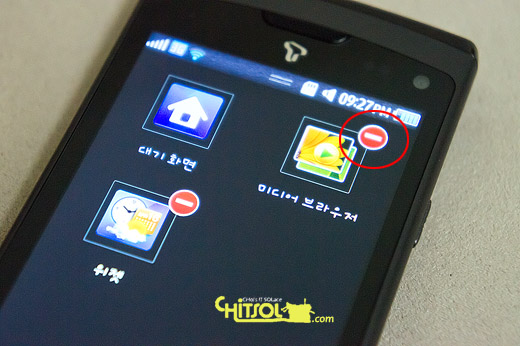 여기서 지금 쓰고 있지 않은 앱의 오른쪽 위에 있는 빼기 버튼을 누르면 해당 앱이 메모리에서 제거됩니다.
여기서 지금 쓰고 있지 않은 앱의 오른쪽 위에 있는 빼기 버튼을 누르면 해당 앱이 메모리에서 제거됩니다.
이 때 주의할 점은 절대 ‘모든 프로그램 종료’ 버튼을 눌러서는 안된다는 점입니다. 이 버튼을 누르면 위젯까지 닫히는데, 위젯이 닫히면 이용자가 설정한 바탕화면 위젯이 모두 사라집니다.
카메라 셔터음이 너무 크다면…
사진을 찍다보면 너무 카메라 셔터음이 크게 나서 당황스러울 때가 적지 않습니다. 몰래 사진을 찍으려는 것은 아닌데, 너무 큰 촬영음 탓에 주변 사람들이 쳐다보면 괜히 부담이 되는 것도 사실인데요. 이 때 카메라 셔터음을 줄이는 가장 간단한 방법이 있습니다. 카메라 셔터음이 들리는 스피커 부분을 손가락으로 꾸욱 누른 채 찍어보세요. 그렇게 하면 사진을 찍을 때의 셔터음이 확실히 줄어들 것입니다.
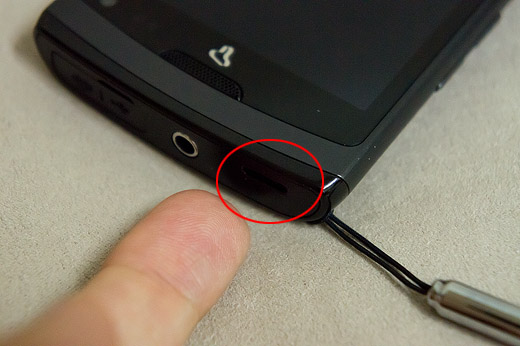
웨이브2에서 빨리 찾기를 하고 싶으면…
웨이브2에는 다른 사람의 주소록이나 통화기록, 문자, e메일, 음악, 동영상, 응용 프로그램 등 수많은 정보가 들어 있습니다. 그런데 이러한 정보가 어디 있는지 정확하게 알고 있는 이용자는 드뭅니다. 웨이브2 안에 있는 정보를 빨리 찾으려면 스마트 서치(smart search)라는 기능을 이용하면 되는데, 이는 앱을 실행하는 게 아니라 홈 버튼을 두 번 빠르게 눌러서 실행할 수 있습니다. 검색 창에 찾을 단어를 입력하면 웨이브2 안에 있는 정보를 찾아서 결과를 출력합니다.
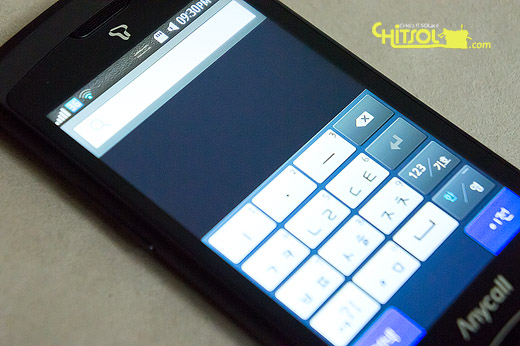
지금 보고 있는 화면을 캡처하려면…
지금 스마트폰을 쓰는 사람들 중에 자기가 쓰고 있는 앱 화면을 공유하거나 보고 있는 사진을 캡처해 저장하는 사람이 제법 많은데요. 웨이브2에도 그런 기능이 있습니다. 아주 간단한데요. 잠금버튼과 홈 버튼을 동시에 누르면 메시지가 출력되면서 화면 캡처가 됩니다. 캡처한 이미지는 미디어 브라우저를 열면 자동으로 나타납니다.
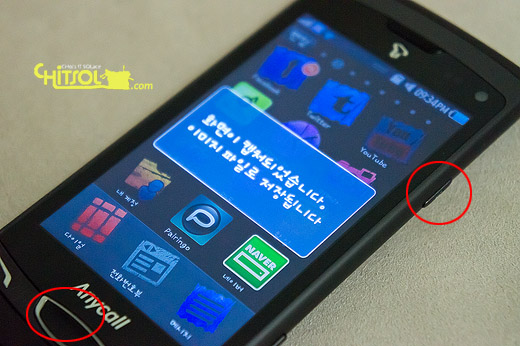
홈 화면 페이지 줄이고 늘리려면…
웨이브2를 사면 기본적으로 9개의 홈 화면이 만들어져 있습니다. 이 홈 화면에는 위젯을 넣을 수 있지요. 하지만 이용자에게 꼭 필요한 위젯만 넣으면 몇 개 페이지는 없애도 됩니다. 그런데 어디에도 홈 화면을 없앨 수 있는 방법이 보이지 않아서 조금 난감할 수도 있었을 텐데요. 다음 방법으로 홈 화면의 페이지를 없앨 수 있습니다.

 위젯 화면으로 전환된 상태에서 웨이브2를 가로로 기울입니다. 그러면 여러 개의 페이지가 뜨는 데 여기서 지우려는 페이지의 오른쪽 위에 있는 빼기 버튼을 누르세요. 그러면 해당 페이지가 지워집니다.
위젯 화면으로 전환된 상태에서 웨이브2를 가로로 기울입니다. 그러면 여러 개의 페이지가 뜨는 데 여기서 지우려는 페이지의 오른쪽 위에 있는 빼기 버튼을 누르세요. 그러면 해당 페이지가 지워집니다.
새 페이지를 넣으려면 빼기 버튼 대신 더하기 버튼을 눌러주면 됩니다.
세운 상태에서 쿼티 키보드로 바꾸려면…
검색하거나 메일을 보내는 등 글을 입력할 때 웨이브2을 세운 상태에서 키보드를 띄우면 키패드 입력기가 나타나고 가로로 눕혀야 쿼티 키보드가 나타납니다. 세운 상태에서 쿼티 키보드를 쓰고 싶은 데 설정에도 이를 바꿀 수 있는 기능이 없는 데 다음 방법을 이용하면 쿼티 키보드로 바꿀 수 있습니다.
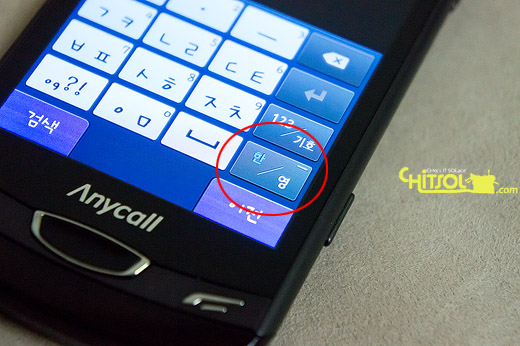
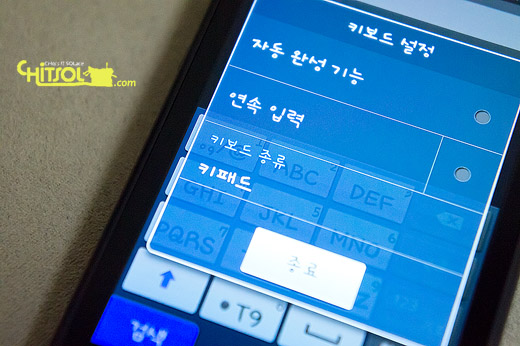
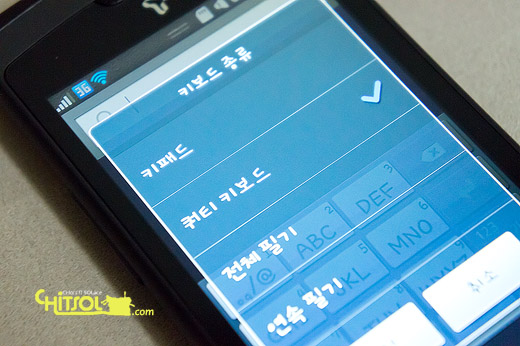 키보드 종류에서 쿼티 키보드를 선택한 뒤 설정을 누르면 이후 글을 입력할 때마다 쿼티 키보드가 뜹니다. 더불어 필기체로 입력하고 싶을 때에도 이 같은 방식으로 입력기를 바꿔주면 됩니다.
키보드 종류에서 쿼티 키보드를 선택한 뒤 설정을 누르면 이후 글을 입력할 때마다 쿼티 키보드가 뜹니다. 더불어 필기체로 입력하고 싶을 때에도 이 같은 방식으로 입력기를 바꿔주면 됩니다.
주소록에서 찾은 사람에게 바로 전화 걸려면…
요즘은 전화를 걸 때 일일이 전화번호를 누르지 않고 주소록에서 이름으로 찾아서 전화를 겁니다. 그런데 대부분은 주소록에서 검색된 이름에서 곧바로 전화를 걸지 않고 그 주소록을 들어간 뒤 전화 걸기 버튼을 눌러서 전화를 걸겁니다. 웨이브2에서는 그렇게 할 필요가 없습니다.
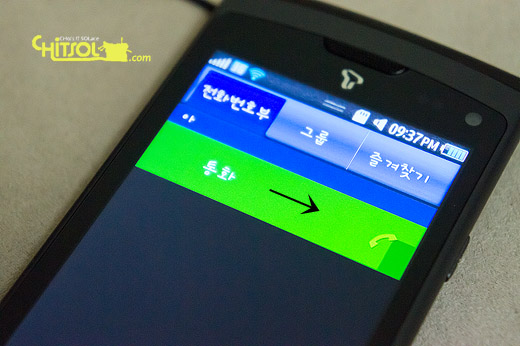
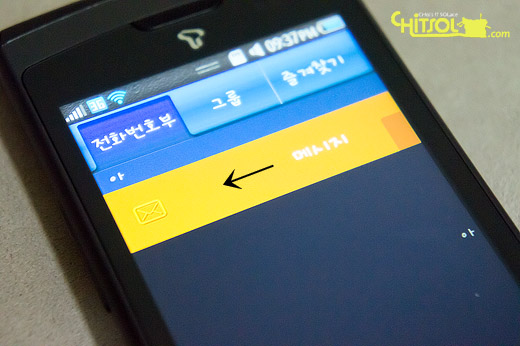 또한 왼쪽으로 밀면 문자 메시지 보내기가 됩니다. 익숙해지면 전화 걸기와 문자 보내기가 한결 수월해집니다. ^^
또한 왼쪽으로 밀면 문자 메시지 보내기가 됩니다. 익숙해지면 전화 걸기와 문자 보내기가 한결 수월해집니다. ^^
잠금화면 없이 홈화면으로 바로 들어가려면…
대부분의 스마트폰에는 잠금 화면이 있습니다. 어떤 이유로든 스마트폰이 켜졌을 때 홈 화면의 위젯이나 메뉴 화면에 있는 응용 프로그램이 실행되는 것을 방지하고자 만든 것이지요. 하지만 잠금 화면을 거칠 때는 잠금 버튼과 화면 터치 후에 써야 하므로 2단계를 거쳐야 하는데, 이용자가 직접 단말기를 쓸 때는 굳이 이 과정을 거치지 않아도 되는 방법이 있습니다. 그냥 잠금 버튼을 1초 이상 길게 누르고 있으면 됩니다. 그러면 곧바로 홈 화면으로 들어갑니다. 단 잠금 화면에 비밀 번호를 걸어 놓았다면 홈 화면으로 곧바로 들어가지 못합니다.


요즘 IT 기기 하나 사면 공부하는 시간을 따로 두어야 합니다. 공부안하고 그냥 덤볐다가는 “그거 니 스맛폰 맞아’ 이런 소리 듣기 딱 쉬워요.ㅎㅎ
이러다 IT 과외 선생님도 탄생하는 게 아닌가 싶군요. ^^
호오~숨겨진 기능이 많네요^^
바다os도 멀티테스킹이 되는군요!!
생각보다는 팁이 많더라구요~ ^^;
음.. 모든 프로그램 종료는 정말 무서운데요? ㅋㅋㅋ
이건 설계상의 미스인거 같아요 ^^;
다음 펌웨어에서 수정되길 바라야죠. ^^